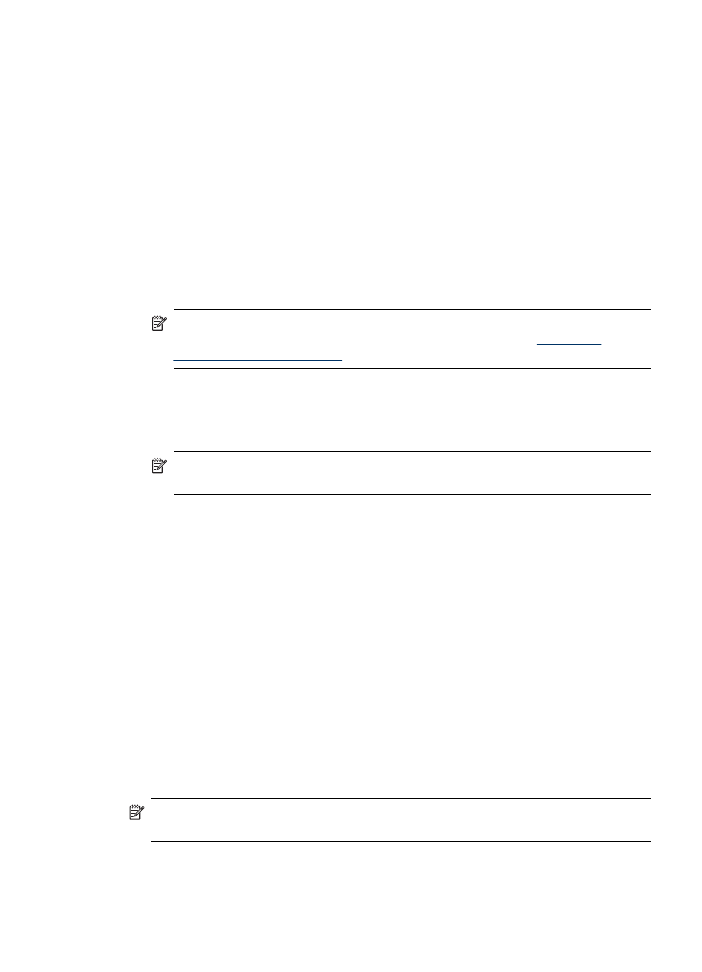
Επίλυση προβλημάτων ψηφιακού φαξ ΗΡ
Σημείωση Η λειτουργία "Φαξ σε φάκελο δικτύου" δεν υποστηρίζει το Active
Directory.
Επίλυση προβλημάτων στις ψηφιακές λύσεις HP
265
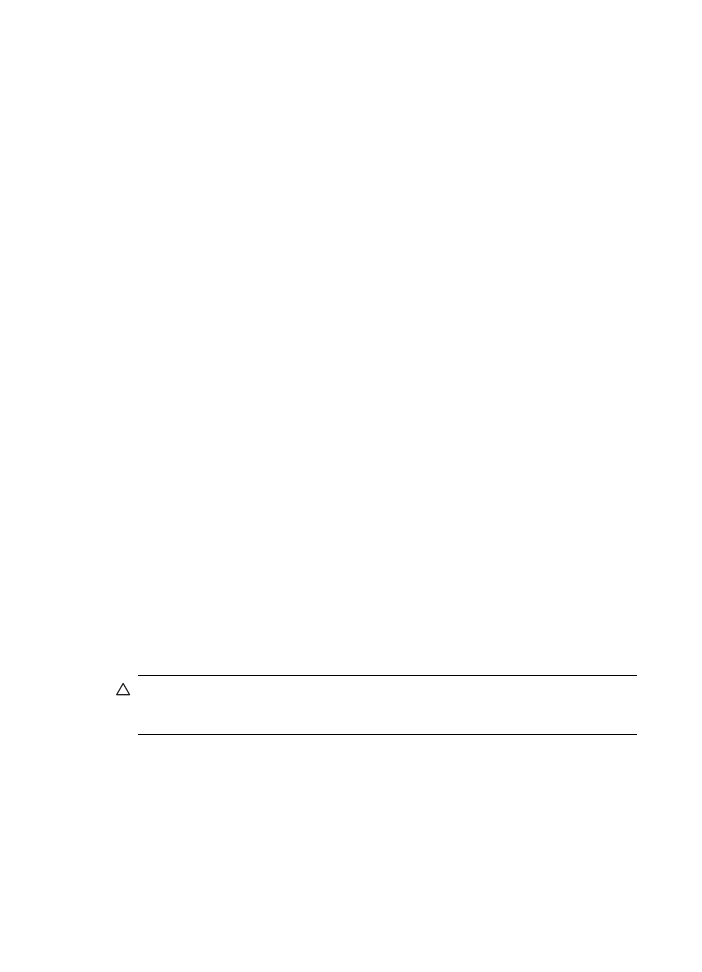
Ο υπολογιστής όπου βρίσκεται ο φάκελος δικτύου είναι απενεργοποιημένος
Εάν χρησιμοποιείτε τη λειτουργία "Φαξ σε φάκελο δικτύου", βεβαιωθείτε ότι ο
υπολογιστής που έχει επιλεγεί για τη λήψη φαξ είναι πάντα ενεργοποιημένος και
συνδεδεμένος στο δίκτυο.
Ο φάκελος δικτύου δεν έχει ρυθμιστεί σωστά
Εάν χρησιμοποιείτε τη λειτουργία "Φαξ σε φάκελο δικτύου", επιβεβαιώστε τα εξής:
•
Βεβαιωθείτε ότι ο φάκελος έχει δημιουργηθεί στο διακομιστή. Για περισσότερες
πληροφορίες, δείτε την τεκμηρίωση χρήστη του τείχους προστασίας που διαθέτετε.
•
Βεβαιωθείτε ότι ο φάκελος έχει τεθεί σε κοινή χρήση και ότι οι χρήστες μπορούν να
πραγματοποιήσουν τόσο ανάγνωση όσο και εγγραφή στο φάκελο. Εάν
χρησιμοποιείτε υπολογιστή Macintosh, πρέπει να έχετε ενεργοποιήσει την κοινή
χρήση SMB. Για περισσότερες πληροφορίες, δείτε την τεκμηρίωση χρήστη του
τείχους προστασίας που διαθέτετε.
•
Βεβαιωθείτε ότι το όνομα φακέλου χρησιμοποιεί μόνο τα γράμματα ή τους
χαρακτήρες που υποστηρίζονται από το λειτουργικό σύστημα. Για περισσότερες
πληροφορίες, δείτε την τεκμηρίωση που διατίθεται μαζί με το λειτουργικό σύστημα.
•
Βεβαιωθείτε ότι το όνομα του φακέλου έχει εισαχθεί στη σωστή μορφή στον Οδηγό
ρύθμισης ψηφιακού φαξ ΗΡ ή στο HP Setup Assistant. Για περισσότερες
πληροφορίες, ανατρέξτε στον οδηγό ή στον βοηθό ρύθμισης.
•
Επιβεβαιώστε ότι έχει εισαχθεί έγκυρο όνομα χρήστη και κωδικός πρόσβασης. Για
περισσότερες πληροφορίες, ανατρέξτε στον οδηγό ή στον βοηθό ρύθμισης.
Συνθήκες σφαλμάτων παρεμβάλλονται με τη λειτουργία ψηφιακού φαξ HP
Εάν η συσκευή HP Officejet Pro έχει ρυθμιστεί να εκτυπώνει εισερχόμενα φαξ αλλά
δεν έχει χαρτί, τοποθετήστε χαρτί στο δίσκο εισόδου ή επιλύστε τη συνθήκη
σφάλματος. Μετά την εκτύπωση των εισερχόμενων φαξ, αποθηκεύονται στο φάκελο
δικτύου ή προωθούνται στην καθορισμένη διεύθυνση email όταν εκτυπωθούν.
Η εσωτερική μνήμη είναι πλήρης
Εάν η εσωτερική μνήμη στη συσκευή HP Officejet Pro είναι πλήρης, δεν μπορείτε να
αποστείλετε ή να λάβετε φαξ. Εάν η μνήμη είναι πλήρης επειδή έχουν αποθηκευτεί
πάρα πολλά μη αποθηκευμένα φαξ, ακολουθήστε τις οδηγίες στον πίνακα ελέγχου της
συσκευής HP.
Προσοχή Η διαγραφή του αρχείου καταγραφής φαξ και της εσωτερικής μνήμης
διαγράφει οποιαδήποτε μη αποθηκευμένα φαξ που είναι αποθηκευμένα στη μνήμη
της συσκευής HP.
Λανθασμένη ημερομηνία και ώρα σε φαξ
Εάν βρίσκεστε σε χώρα/περιοχή που ακολουθεί αλλαγές της θερινής ώρας, η
σήμανση ώρας για φαξ ίσως να μην απεικονίζει πάντα την ακριβή ώρα για την τοπική
ζώνη ώρας που βρίσκεστε. Επίσης, μπορεί να επηρεαστεί και το προεπιλεγμένο
όνομα αρχείου των αρχειοθετημένων φαξ (το οποίο περιέχει μια σήμανση ώρας).
Για να δείτε τη σωστή ώρα όταν λαμβάνονται φαξ, εκτυπώστε το αρχείο καταγραφής
φαξ από τον πίνακα ελέγχου της συσκευής HP Officejet Pro.
Κεφάλαιο 11
266
Συντήρηση και αντιμετώπιση προβλημάτων
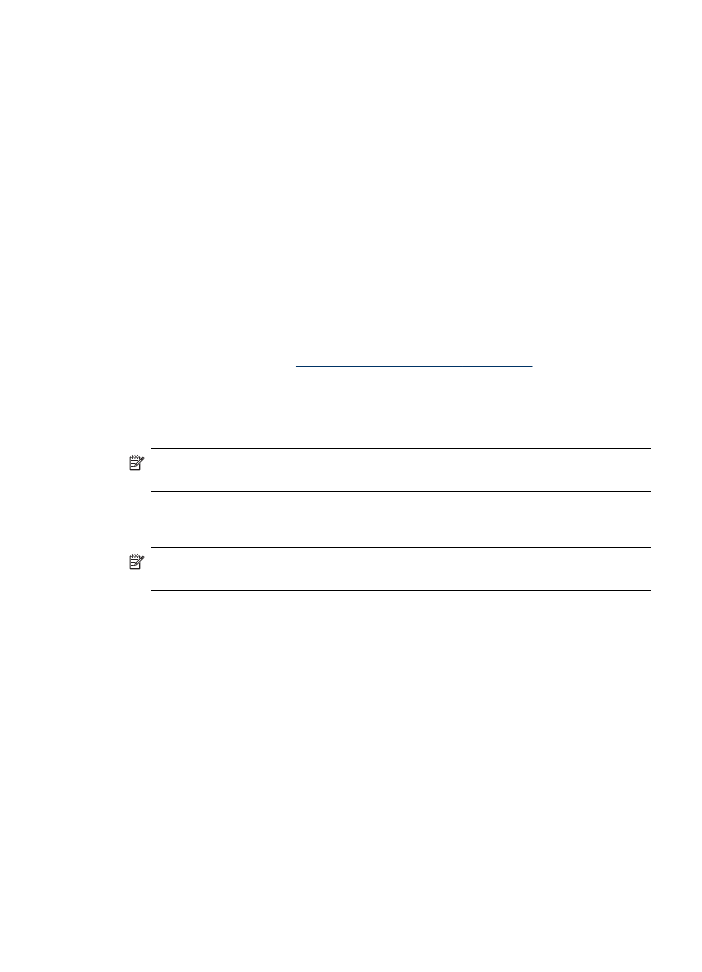
Για να ενεργοποιήσετε τη σωστή ώρα ώστε να αναφέρεται σε φαξ κατά την αλλαγή της
θερινής ώρας, χρησιμοποιήστε τον EWS για μη αυτόματη αλλαγή της ζώνης ώρας
που χρησιμοποιείται από τη συσκευή HP Officejet Pro σε μία ζώνη που απεικονίζει τη
σωστή ώρα:
◦
Ανοίξτε το υποστηριζόμενο πρόγραμμα περιήγησης στο Web (όπως Microsoft
Internet Explorer, Opera, Mozilla Firefox, ή Safari) στον υπολογιστή.
◦
Πληκτρολογήστε τη διεύθυνση IP που έχει εκχωρηθεί στη συσκευή HP Officejet Pro.
Εάν, για παράδειγμα, χρησιμοποιείτε περιβάλλον δικτύου IPv4 και η διεύθυνση για
τη συσκευή είναι 123.123.123.123, θα πρέπει να πληκτρολογήσετε την παρακάτω
διεύθυνση στο πρόγραμμα περιήγησης στο Web:
http://123.123.123.123. Εάν, για παράδειγμα, χρησιμοποιείτε περιβάλλον δικτύου
αποκλειστικά IPv6 και η διεύθυνση IP είναι FE80::BA:D0FF:FE39:73E7,
πληκτρολογήστε την παρακάτω διεύθυνση στο πρόγραμμα περιήγησης στο Web:
http://[FE80::BA:D0FF:FE39:73E7].
Εμφανίζεται η σελίδα του EWS στο παράθυρο του προγράμματος περιήγησης στο
web.
Για περισσότερες πληροφορίες σχετικά με τον ενσωματωμένο web server (EWS),
ανατρέξτε στην ενότητα
Χρήση του ενσωματωμένου web server
.
◦
Κάντε κλικ στην καρτέλα Ρυθμίσεις και, στη συνέχεια, στην περιοχή Προτιμήσεις,
επιλέξτε Ζώνη ώρας.
◦
Επιλέξτε τη ζώνη ώρας που αντιστοιχεί στη σωστή ώρα (τυπικά μια ζώνη ώρας
που είναι μία ώρα μπροστά από τη δική σας).
Σημείωση Όταν η δική σας χώρα/περιοχή επιστρέψει στην κανονική ώρα,
αλλάξτε τη ζώνη ώρας ώστε να απεικονίζει τη δικής σας ζώνη ώρας.